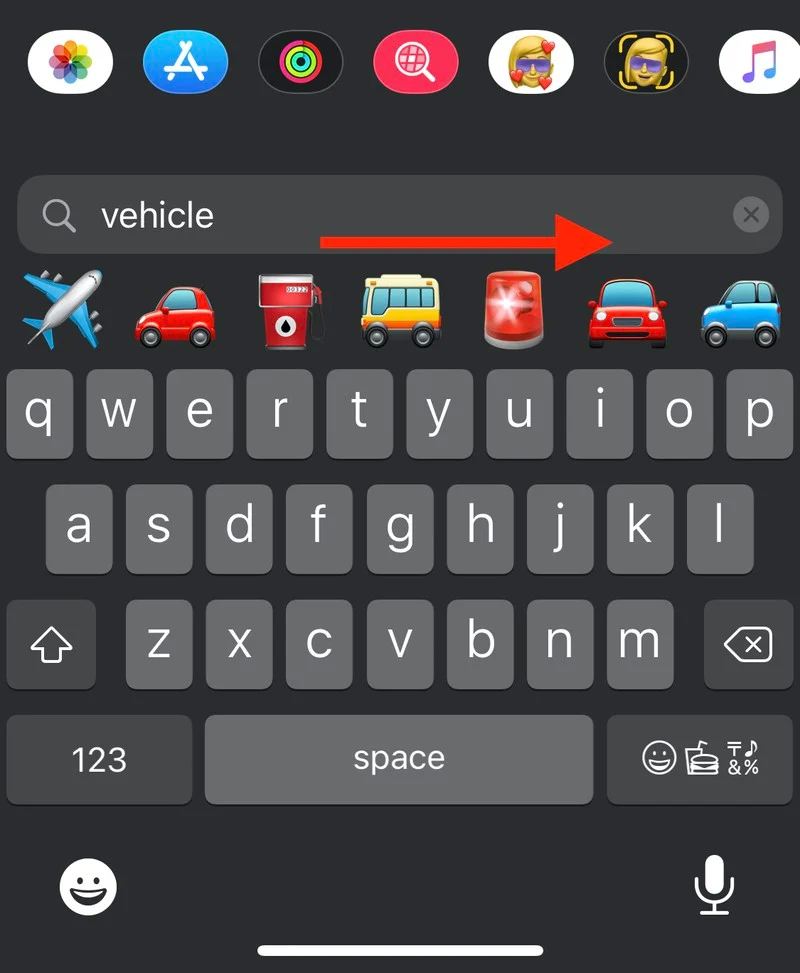在 iOS 14 和 iPadOS 14 中加入许多全新的功能,同时在也在一些细节功能方面进行了调整。这些改进可能会影响 iPhone 的部分操作方式。其中一项就是改进了表情符号的工作方式,苹果增加了用户急需的搜索功能。
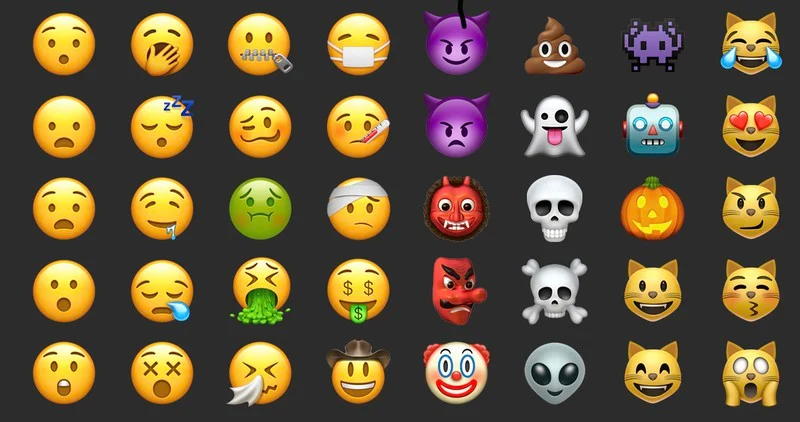
长期以来,用户一直都可以在 Mac 上搜索表情符号,苹果终于将此功能加入到 iOS 中,以下就是搜索表情符号的方法。
请首先确保「设置」中已经启用了表情符号,如果没有启用,可以前往「设置」-「通用」-「键盘」中,轻触「添加新键盘」,选择「表情符号」。
如何在 iPhone 上搜索表情符号?
● 启用任意一个可以使用键盘的应用,例如「信息」、「备忘录」;
● 呼出键盘,点击屏幕左下角的地球仪按钮
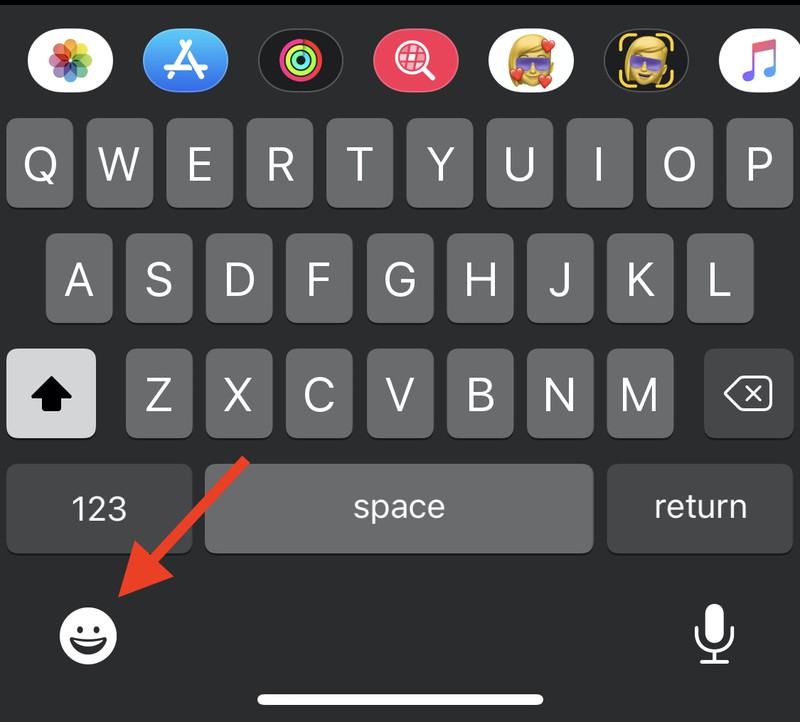
● 在表情符号列表上方,点击搜索表情符号;
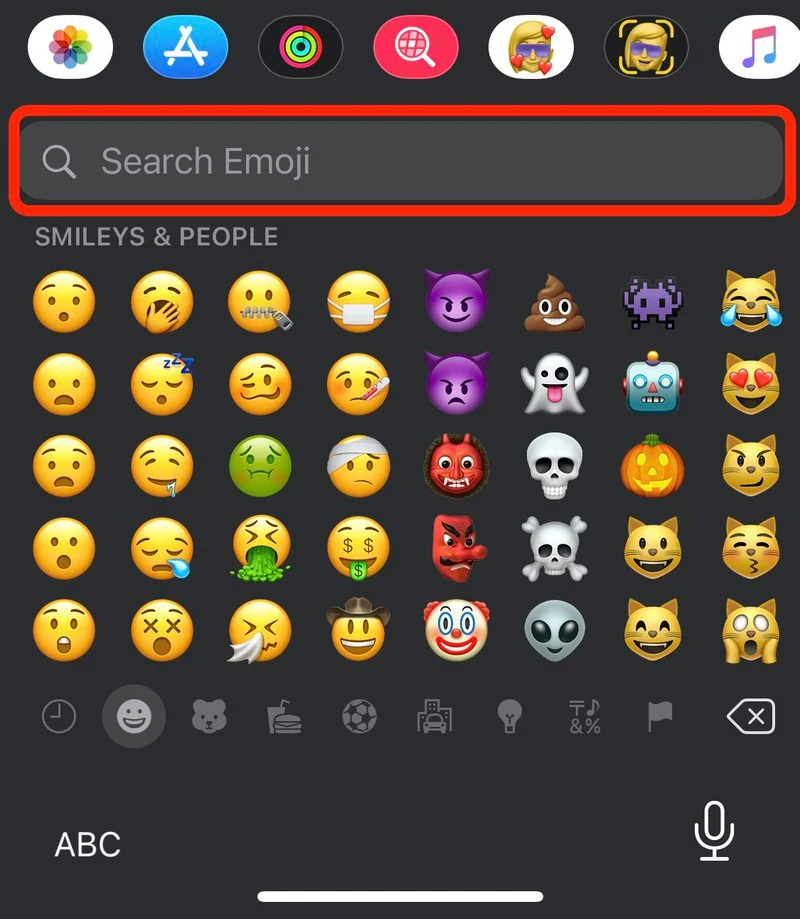
● 输入搜索词,如果超过 7 个过滤的表情符号与搜索词匹配,则可以上滑查看更多结果。